Cómo dar de baja la cuenta de Netflix
Es el servicio de transmisión de video a pedido más popular disponible en la actualidad (excluyendo YouTube, por supuesto), porque ayudó a cambiar la forma en que digerimos el contenido de series y películas. En este artículo responderemos a la pregunta de cómo dar de baja Netflix, en el caso de que ya no quieras seguir siendo usuario de esta plataforma.
Es posible que deseés dar de baja Netflix después de que tu prueba gratuita de un mes haya terminado. Muchos servicios de suscripción ocultan sus botones para darse de baja en lo más profundo de su configuración, pero es sorprendentemente fácil que es.
Si deseás dar de baja porque sentís que viste todo el buen contenido que tiene para ofrecer, así es como podés cancelar tu cuenta.
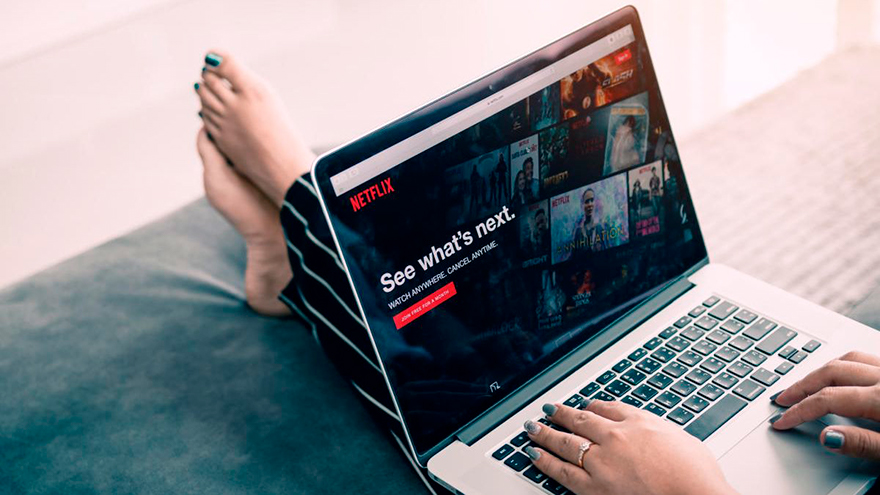
Netflix está disponible en dispositivos múltiples.
Cómo dar de baja Netflix en un navegador web
- Iniciá sesión en tu cuenta de Netflix, seleccioná el ícono de tu perfil y luego hacé clic en Cuenta.
- En tu página Mi cuenta, ahora deberías poder ver todo sobre tu cuenta, incluidos los detalles del plan, la configuración y las preferencias de reproducción.
- Hacé clic en Cancelar membresía en Membresía y facturación para cancelar tu membresía.
- Ahora serás llevado a una página de confirmación para confirmar la terminación de tu suscripción y así dar de baja Netflix.
Debés tener cuidado: si te suscribiste al servicio cuando tenías un precio más debajo, pagarás más si decidís volver.

Netflix ofrece un período de prueba gratis de un mes.
Cómo dar de baja Netflix desde un equipo con Android
Para dar de baja Netflix en un teléfono móvil o tableta con el sistema operativo Android, deberás visitar el navegador web.
- Abrí la aplicación Netflix en tu equipo con Android y tocá el icono de perfil en la esquina superior derecha.
- Tocá Cuenta y elegí el navegador web que te gustaría usar para cancelar tu membresía.
- Desde aquí, irás al sitio web e iniciarás sesión. Luego, seguí los mismos pasos que usaste anteriormente para dar de baja Netflix.
Cómo dar de baja Netflix en un equipo con iOS
Los usuarios de iPhone y iPad pueden omitir la cuenta de Netflix por completo.
- Dirigíte directamente a Safari o Chrome y visitá la página de tu cuenta de Netflix. Desde aquí, deberías poder usar la versión de escritorio de la plataforma para darla de baja.
- Tocá las tres líneas verticales en la esquina superior derecha y tocá Cuenta .
- Desplazáte hacia abajo en la página y tocá Cancelar membresía . Confirmar la cancelación y así dar de baja Netflix.
Cuando iniciás el proceso de dar de baja, aún podés acceder al contenido de Netflix hasta tu fecha de facturación.
Para verificar tu fecha de facturación, debés ir a la Configuración de tu cuenta y buscá en Membresía. Se mostrará la próxima fecha de facturación.
Deberías recibir un correo electrónico de cancelación de Netflix. Revisá tu correo electrónico para asegurarte de que no se te vuelva a facturar.

Netflix está disponible en tabletas como la iPad de Apple.
Cómo dar de baja Netflix si se factura a través de otro servicio
No es raro registrarse en Netflix a través de Amazon, iTunes, tu proveedor de servicios de Internet o incluso otro servicio.
Desafortunadamente, si te registraste a través de uno de esos servicios, no podés dar de baja Netflix a través de la plataforma. Esto se debe a que tu cuenta en realidad está vinculada a otro servicio.
Cómo dar de baja Netflix a través de iTunes
Para aquellos que se registraron usando iTunes, pueden dar de baja Netflix abriendo la aplicación Configuración en tu iPhone.
Tocá tu ID de Apple en la parte superior, luego tocá Suscripciones. Desde aquí, buscá la suscripción de Netflix y cancélela.
Cómo dar de baja Netflix a través de Amazon
Los suscriptores de Amazon pueden visitar la página Membresías y suscripciones para dar de baja Netflix.
Hacé clic en la opción Controles avanzados y elegí la opción para cancelar.
Cómo dar de baja Netflix a través de Google Play
Dar de baja Netflix a través de Google Play también es simple. Todo lo que necesitás es abrir el Play Store en tu dispositivo Android y hacer clic en el menú de tres líneas en la esquina superior izquierda.
Tocá Suscripciones y luego tocá Netflix. Seleccioná la opción para cancelar y seguí las indicaciones.

Netflix es la plataforma de streaming más popular del orbe.
Cómo dar de baja Netflix si la cuenta fue pirateada
Los usuarios de Netflix de todo el mundo se han topado con los piratas de Internet. Si tu cuenta fue pirateada y la información de inicio de sesión cambió, es posible que te preguntés qué hacer para dar de baja.
No podés iniciar sesión para dar de baja Netflix, entonces, ¿cómo podés recuperar la cuenta o suspender la facturación?
Suponiendo que no estás pagando a través de un servicio de terceros, necesitarás ayuda para iniciar sesión y así dar de baja Netflix.
Debés ir a la página de inicio de sesión y hacer clic en el botón de ¿Necesita ayuda?
Netflix requerirá qué información de inicio de sesión tenés y el método de facturación registrado.
Una vez que hayas proporcionado esta información, el equipo de soporte te ayudará a recuperar tu cuenta para que puedas luego dar de baja Netflix.

Netflix tiene contenido para toda la familia.
Rebajá tu plan de Netflix
Si estás aquí porque deseás ahorrar algo de dinero, es posible que no estés listo para dar de baja Netflix y perder el acceso a algunos de tus programas y películas favoritos. Si ese es el caso, no tenés que dar de baja Netflix para ahorrar un poco de dinero.
A menos que estés en el plan de nivel más debajo, podés cambiar tu suscripción y ahorrar costos.
Siguiendo los mismos pasos que arriba, simplemente tocá tu plan actual. Desde aquí, tocá Cambiar plan y seleccioná el plan con el que te gustaría continuar (en este caso, sería el plan Básico). Hacé clic en la opción para Continuar .
Recibirás un correo electrónico de confirmación una vez que hayas cambiado tu plan. Debés tener en cuenta que se aplicará la misma facturación que una cancelación, lo que significa que seguirás teniendo acceso a tu plan actual hasta la fecha de facturación.
Después de eso, seguirás facturando, pero al nuevo costo, y recibirás las nuevas funciones.

netflix estima que hay 100 millones de familias que acceden con cuentas de otros.
Preguntas frecuentes sobre cómo dar de baja Netflix
Cancelé mi suscripción pero aun así me facturaron: ¿qué está sucediendo?
Las cancelaciones de dar de baja Netflix entran en vigor en el próximo ciclo de facturación. Esto significa que si debés recibir la factura el día 1 del próximo mes, pero cancelás el día 15, aún tendrás acceso a todo el contenido hasta el primero.
Desafortunadamente, pueden ocurrir demoras al dar de baja Netflix, lo que significa que si cancelás tu suscripción dentro de uno o dos días a partir de la fecha de renovación, es posible que veas otro cargo.
Una vez que tuviste que dar de baja Netflix, verificá que hayas completado correctamente la cancelación revisando tu correo electrónico.
Deberías recibir un correo electrónico de confirmación luego de dar de baja Netflix. Si no recibiste uno, iniciá sesión y verificá que tu membresía caduque (habrá un aviso en la lista).
Por último, si estás seguro de que cancelaste tu cuenta a tiempo y cancelaste la cuenta correcta (podés tener varias), comunícate con el Soporte de Netflix para obtener ayuda.
La postura oficial de Netflix sobre los reembolsos es que no los ofrecen, pero si le han facturado incorrectamente, vale la pena ponerse en contacto para recuperar tu dinero.
No veo la opción de cancelar en mi perfil: ¿por qué?
Si seguiste los pasos anteriores pero no ves una opción de cancelación, es porque se te está facturando a través de otro servicio.
Si no estás seguro de cuál, visitá la página de tu cuenta de Netflix y hacé clic en el enlace donde debería estar tu información de facturación.
Esto te guiará a través del proceso de cancelación para la configuración de tu cuenta individual.
¿Puedo reactivar mi cuenta?
Sí. Netflix te permitirá reactivar tu cuenta hasta por 10 meses. Si lo hacés dentro de este período, tu historial de visualización y todo permanecerán intactos.
Si intentás cancelar después de este período, deberás iniciar una cuenta nueva.

Netflix viene en muchos televisores como una aplicación nativa.
Cómo dar de baja Netflix y cuidar tu privacidad
Cuando cancelás tu suscripción, Netflix mantendrá toda la información vinculada a tu cuenta durante 10 meses.
Eso significa que información como tu historial de visualización, perfiles de cuenta y favoritos seguirá estando allí si decidís reiniciar tu suscripción dentro de ese tiempo.
Tiene sentido que Netflix conserve este tipo de información, pero si deseás que se eliminen todos tus datos personales antes del final del período de 10 meses, deberás dar un paso adicional.
Más específicamente, deberás enviar un correo electrónico a «[email protected]» usando la dirección de correo electrónico que está vinculada a tu cuenta.
Netflix no aceptará solicitudes de una dirección de correo electrónico diferente que haga referencia al correo electrónico vinculado a tu cuenta. Tiene que ser de la misma dirección.

Netflix está disponible en múltiples equipos.
Cómo dar de baja Netflix: un paso extra si compartís tu cuenta
Si no deseás que se elimine tu información antes de tiempo, pero compartís la contraseña de tu cuenta con otra persona, es una buena idea cambiar tu contraseña después de cancelar tu suscripción.
De esa manera, quienquiera que comparta tu cuenta no inicia sesión en tu cuenta y reinicia la tarifa mensual.
Cómo cerrar sesión en Netflix en cualquier dispositivo
La mayoría de los propietarios de televisores tienen alguna forma de ver Netflix en sus configuraciones, ya sea a través de un dispositivo de transmisión, consola de juegos o aplicaciones integradas.
Y aunque todos estos dispositivos pueden tener un aspecto diferente, por lo general funcionan de la misma manera
Esto significa que no importa cómo obtengas Netflix en tu televisor, podés cerrar sesión de la misma manera.
Es una buena idea cerrar la sesión cuando hayas terminado de ver en un televisor que no es de tu propiedad, como en un hotel o un propiedad en alquiler en la plataforma Airbnb.
Cómo cerrar sesión en Netflix en cualquier TV
La opción de cerrar sesión está oculta en un menú que también está algo escondido.
- Abrí Netflix en tu televisor y seleccioná cualquiera de tus perfiles.
- Una vez que se cargue la página de inicio de Netflix, presioná Izquierda en tu control remoto para abrir la barra lateral.
- Desplazáte hacia abajo y seleccioná Obtener ayuda .
- En la página que se abre, desplazáte hacia abajo y seleccioná Cerrar sesión .
- Confirmá que realmente deseás cerrar la sesión.
La aplicación se reiniciará y te llevará de regreso a la pantalla «Comenzar».
Para ver Netflix en este televisor en el futuro, deberá iniciar sesión en tu cuenta nuevamente.
Cómo cerrar sesión en Netflix en tu televisor desde una computadora
Si no tenés acceso al televisor en el que estás conectado, hay otra forma de cerrar la sesión de Netflix.
- Desde una computadora, debés ir al sitio web de Netflix e iniciá sesión en tu cuenta .
- Abrí cualquier perfil y luego hacé clic en el icono de perfil en la esquina superior derecha.
- Seleccioná Cuenta en el menú desplegable.
- En la página que se abre, hacé clic en Cerrar sesión en todos tus dispositivos.
- Confirmá tu elección y todos los dispositivos que tengan tu cuenta de Netflix abierta se cerrarán. Esto incluye cualquier televisor, dispositivo de transmisión o consola de juegos.
Solo recordá que esto significa que tendrás que iniciar sesión nuevamente en cada dispositivo que realmente quieras usar.







